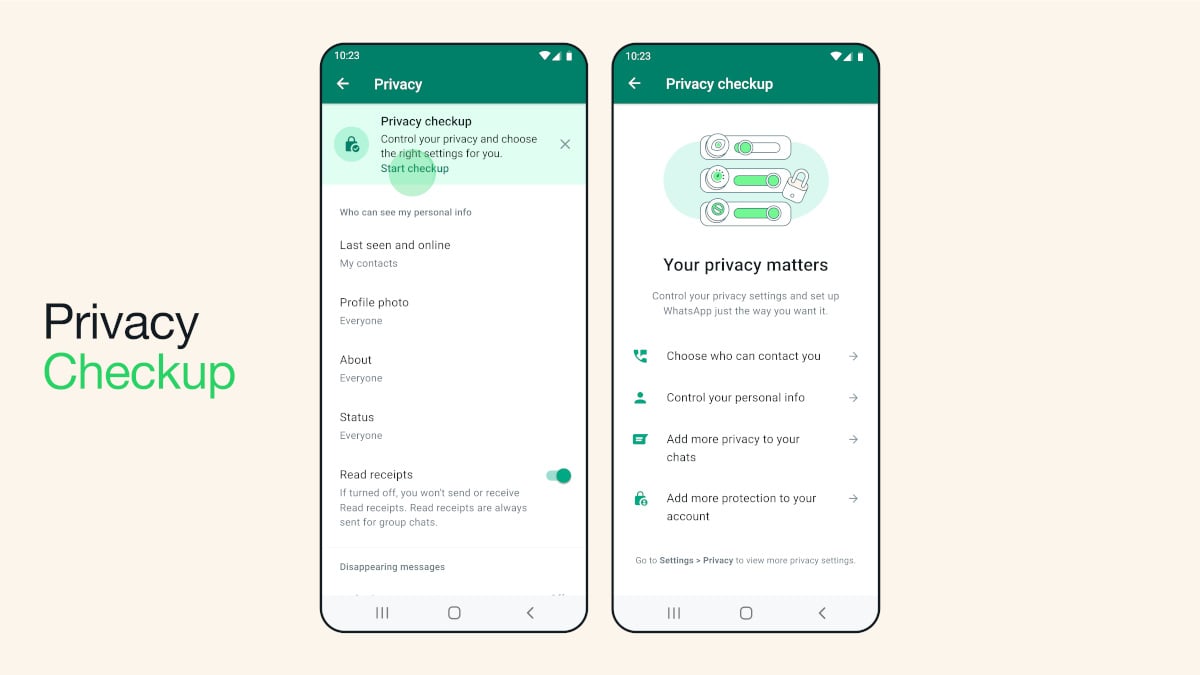
Você conhece? Veja 8 recursos escondidos do WhatsApp que poucos usam
Você conhece? Veja 8 recursos escondidos do WhatsApp que poucos usam
O WhatsApp é muito mais do que apenas um app de troca de mensagens. Com mais de 2 bilhões de usuários ativos no mundo e sendo utilizado por 99% dos brasileiros com smartphones, o aplicativo esconde dezenas de recursos poderosos que a maioria das pessoas simplesmente desconhece.
Estas funções “escondidas” não estão realmente ocultas, mas ficam discretamente posicionadas em menus secundários ou são implementadas em atualizações sem muito alarde. A equipe do WhatsApp constantemente adiciona novos recursos focados em segurança, privacidade e produtividade, transformando o app em uma ferramenta cada vez mais completa.
Conhecer estes recursos pode transformar completamente sua experiência com o aplicativo: desde proteger melhor suas conversas até organizar seus contatos de forma mais eficiente. Neste artigo, revelamos 8 funções pouco conhecidas do WhatsApp que podem fazer uma diferença significativa no seu uso diário.
1. Checkup de privacidade: proteja suas conversas em poucos passos
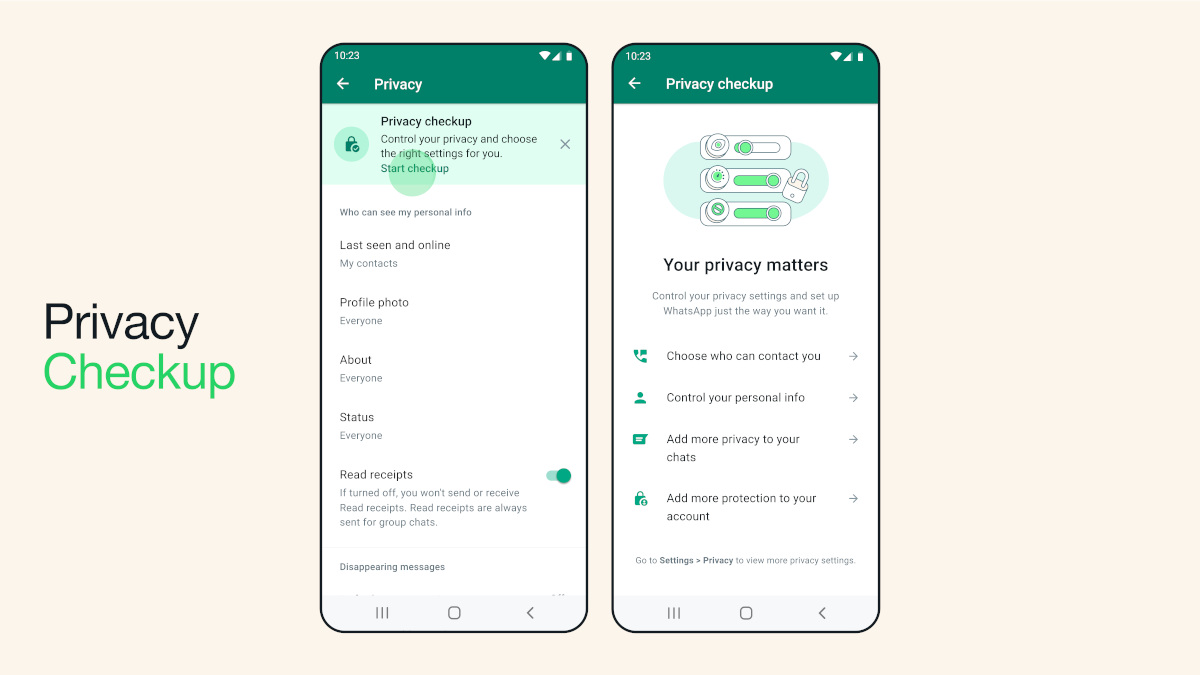
Lançado em 2023, o Checkup de Privacidade é uma das funcionalidades de segurança mais importantes do WhatsApp, mas ainda é surpreendentemente desconhecida pela maioria dos usuários. Este recurso funciona como um assistente que guia você por diversas configurações essenciais para proteger suas conversas e dados pessoais.
De acordo com pesquisas recentes, mais de 70% dos usuários de aplicativos de mensagens já tiveram algum tipo de violação de privacidade. O Checkup de Privacidade foi desenvolvido justamente para reduzir esses números alarmantes.
Como acessar o Checkup de Privacidade:
No Android:
- Abra o WhatsApp e toque nos três pontos no canto superior direito
- Selecione “Configurações”
- Toque em “Privacidade”
- Selecione “Checkup de privacidade” (geralmente aparece destacado no topo)
No iPhone:
- Abra o WhatsApp e toque em “Configurações” no canto inferior direito
- Selecione “Privacidade”
- Toque em “Checkup de privacidade”
Dentro do Checkup de Privacidade, você encontrará várias opções importantes:
- Confirmação em duas etapas: Adiciona uma camada extra de segurança com um PIN que será solicitado periodicamente
- Bloqueio de tela: Protege suas conversas com a biometria do seu dispositivo (impressão digital ou reconhecimento facial)
- Controle de visualização de status: Define quem pode ver suas atualizações de status
- Foto de perfil: Determina quem pode ver sua foto
- Último visto e online: Configura quem pode ver quando você está online ou sua última vez no app
Dicas adicionais de segurança:
Além do Checkup de Privacidade, recomendamos algumas práticas complementares de segurança:
- Mantenha o WhatsApp sempre atualizado
- Ative as notificações de segurança (para ser avisado quando o código de segurança de um contato mudar)
- Desative o download automático de mídia em redes móveis para conteúdos de desconhecidos
- Faça backups criptografados regularmente
2. Bloqueio de mensagens de desconhecidos: adeus spam e golpes

Se você está cansado de receber mensagens indesejadas de números desconhecidos no WhatsApp, esta função é para você. O bloqueio de mensagens de desconhecidos é um recurso de segurança que filtra automaticamente mensagens de números que não estão em sua lista de contatos, ajudando a combater spam, tentativas de golpe e comunicações indesejadas.
Existe uma diferença crucial entre as duas opções disponíveis nesta função:
- Mover para solicitações de mensagens: As mensagens de desconhecidos são enviadas para uma pasta separada, permitindo que você as visualize quando quiser
- Bloquear completamente: Todas as mensagens de números desconhecidos são bloqueadas automaticamente, sem notificação
Como ativar o bloqueio de mensagens de desconhecidos:
No Android:
- Abra o WhatsApp e toque nos três pontos no canto superior direito
- Acesse “Configurações”
- Toque em “Privacidade”
- Selecione “Configurações avançadas”
- Ative “Bloquear mensagens de contas desconhecidas”
- Escolha entre “Mover para solicitações de mensagens” ou “Bloquear completamente”
No iPhone:
- Abra o WhatsApp e toque em “Configurações” no canto inferior direito
- Selecione “Privacidade”
- Toque em “Configurações avançadas”
- Ative “Bloquear mensagens de contas desconhecidas”
- Escolha sua opção preferida de filtragem
Prós e contras a considerar:
Antes de ativar esta função, considere:
- Prós: Reduz drasticamente spam e tentativas de golpe; melhora a organização do app; diminui interrupções
- Contras: Pode bloquear mensagens importantes de serviços, empresas ou contatos legítimos que não estão na sua lista; você precisará verificar periodicamente a pasta de solicitações
Como identificar possíveis golpes no WhatsApp:
Mesmo com o bloqueio ativado, é importante saber identificar tentativas de golpe:
- Desconfie de mensagens com erros gramaticais ou de formatação
- Tenha cuidado com pedidos urgentes de dinheiro, mesmo que pareçam vir de amigos
- Nunca clique em links suspeitos ou forneça dados pessoais
- Verifique o número e a foto de perfil antes de responder
- Contate a pessoa por outro meio se a mensagem parecer estranha
Gerenciando exceções:
Se você precisa receber mensagens de determinados números que não estão em seus contatos (como serviços de delivery ou atendimento ao cliente), adicione-os à sua lista de contatos para garantir que suas mensagens não sejam bloqueadas.
3. Restrição de grupos: controle quem pode te adicionar
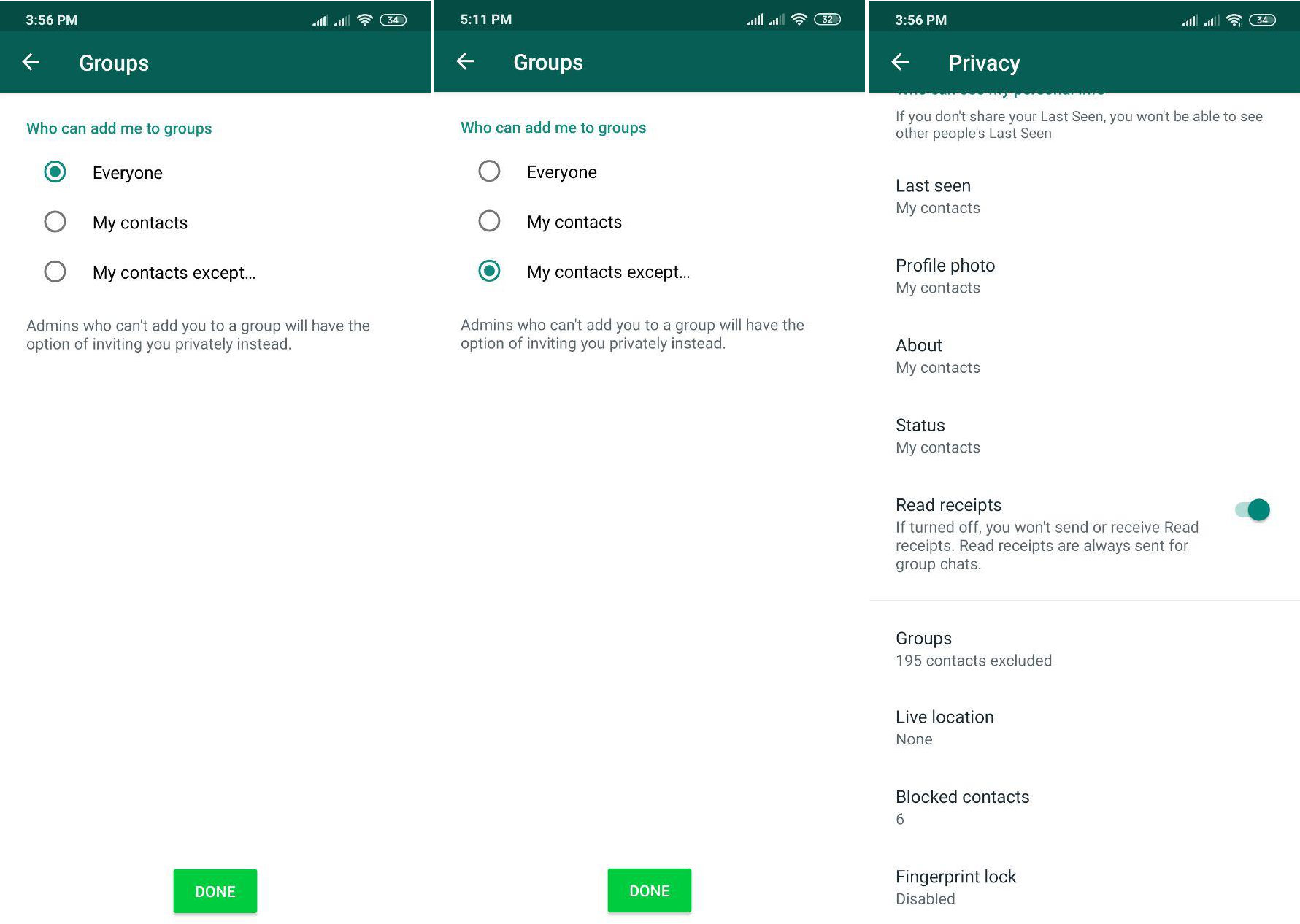
Ser adicionado em grupos sem sua permissão pode ser extremamente incômodo e, em alguns casos, até comprometer sua privacidade. Para solucionar esse problema, o WhatsApp implementou uma função que permite controlar exatamente quem pode te adicionar em conversas em grupo.
Existem três opções disponíveis nas configurações de privacidade para grupos:
- Todos: Qualquer pessoa pode te adicionar em grupos (configuração padrão)
- Meus contatos: Apenas pessoas salvas na sua lista de contatos podem te adicionar diretamente
- Meus contatos exceto…: Permite selecionar contatos específicos que não poderão te adicionar em grupos
Como configurar a restrição de grupos:
No Android:
- Abra o WhatsApp e toque nos três pontos no canto superior direito
- Selecione “Configurações”
- Toque em “Privacidade”
- Selecione “Grupos”
- Escolha a opção que melhor atende às suas necessidades
No iPhone:
- Abra o WhatsApp e toque em “Configurações” no canto inferior direito
- Selecione “Privacidade”
- Toque em “Grupos”
- Escolha sua opção preferida
Como funciona o convite para grupos quando a restrição está ativa:
Quando alguém que não tem permissão tenta te adicionar em um grupo, essa pessoa será obrigada a enviar um convite privado, que ficará disponível por 72 horas. Você pode aceitar ou recusar esse convite sem constrangimentos. Se não responder dentro desse período, o convite expira automaticamente.
Cenários onde a restrição de grupos é particularmente útil:
- No ambiente de trabalho: Evita ser adicionado em grupos de colegas com quem você não tem proximidade
- Entre familiares: Controla quais parentes podem te adicionar em grupos familiares extensos
- Durante períodos sensíveis: Épocas como eleições, quando grupos políticos proliferam
- Para controlar sobrecarga de informações: Reduz notificações e conversas paralelas indesejadas
Dicas para sair de grupos de forma educada:
Mesmo com as restrições ativadas, você pode acabar em grupos indesejados. Nestes casos:
- Silencie o grupo antes de sair para evitar ser notado
- Considere enviar uma mensagem privada ao administrador explicando sua saída
- Use horários de menor movimento para deixar o grupo discretamente
- Em grupos de trabalho, avise que prefere comunicações por canais oficiais
Nas versões mais antigas do WhatsApp, essa função pode ter um comportamento ligeiramente diferente, então mantenha seu aplicativo sempre atualizado para aproveitar todos os recursos de privacidade disponíveis.
4. Fixar mensagens importantes: nunca perca informações essenciais

Em conversas longas ou grupos movimentados, informações importantes podem facilmente se perder na enxurrada de mensagens. Para solucionar esse problema, o WhatsApp oferece a função de fixar mensagens, que permite destacar recados essenciais no topo da conversa para fácil acesso.
Diferente de fixar conversas (que mantém um chat no topo da sua lista de conversas), a função de fixar mensagens específicas foi lançada em 2023 e permite destacar informações importantes dentro de uma conversa individual ou grupo.
Como fixar uma mensagem:
No Android:
- Abra a conversa que contém a mensagem
- Pressione e segure a mensagem que deseja fixar
- Toque no ícone de três pontos no canto superior direito
- Selecione “Fixar”
- Escolha por quanto tempo a mensagem ficará fixada: 24 horas, 7 dias ou 30 dias
No iPhone:
- Abra a conversa desejada
- Pressione e segure a mensagem a ser fixada
- Selecione “Mais…” no menu que aparece
- Toque em “Fixar”
- Escolha a duração
Usos práticos para mensagens fixadas:
- Endereços importantes: Fixe a localização de um evento ou reunião
- Senhas de Wi-Fi: Mantenha as credenciais de acesso facilmente disponíveis
- Listas de compras compartilhadas: Fixe itens que todos precisam lembrar
- Regras de grupos: Mantenha as diretrizes sempre visíveis para todos os participantes
- Lembretes de prazos: Destaque datas importantes de entregas ou eventos
- Contatos de emergência: Mantenha números importantes acessíveis rapidamente
Limitações da função:
É importante conhecer algumas limitações deste recurso:
- Cada conversa ou grupo pode ter apenas três mensagens fixadas simultaneamente
- Quando uma mensagem é fixada, todos os participantes da conversa são notificados
- Apenas administradores podem fixar mensagens em grupos, a menos que as configurações permitam que todos os participantes o façam
- Após o período selecionado, a mensagem é automaticamente desfixada
Diferença entre fixar conversas e fixar mensagens:
Não confunda estas duas funções distintas do WhatsApp:
- Fixar conversas: Mantém uma conversa inteira no topo da sua lista de chats
- Fixar mensagens: Destaca uma mensagem específica dentro de uma conversa individual ou grupo
Você pode usar ambas as funções em conjunto para uma organização ainda melhor. Por exemplo, fixe conversas importantes e, dentro delas, fixe mensagens específicas que não podem ser esquecidas.
5. Listas de conversas: organize seus contatos por categorias
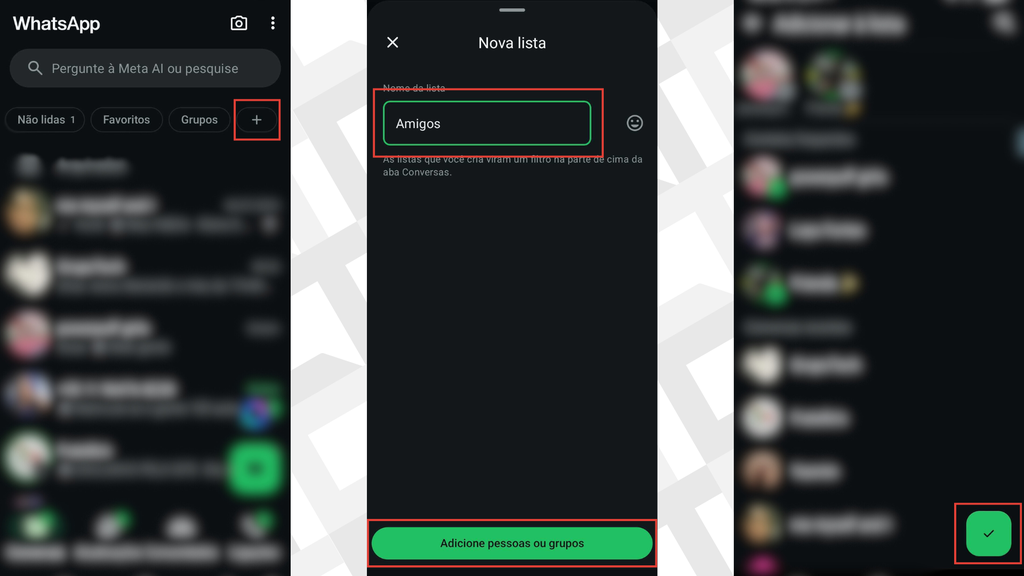
As Listas de Conversas representam uma das funções mais úteis, porém subutilizadas do WhatsApp. Lançada em 2023, esta ferramenta permite organizar seus contatos e grupos em categorias personalizadas, criando uma experiência muito mais organizada e produtiva no aplicativo.
Imagine poder separar facilmente suas conversas de trabalho, família, amigos próximos ou projetos específicos com apenas um toque. É exatamente isso que as Listas proporcionam, funcionando como “pastas virtuais” para suas conversas.
Como criar e gerenciar Listas de Conversas:
Para criar uma nova lista:
- Na aba “Conversas”, toque no ícone “+” que aparece abaixo da barra de pesquisa
- Digite um nome para sua lista (ex: “Trabalho”, “Família”, “Projetos”)
- Selecione os contatos ou grupos que deseja adicionar à lista
- Toque em “Criar” ou “Concluir”
Para editar uma lista existente:
- Toque na lista que deseja modificar
- Pressione o ícone de três pontos
- Selecione “Editar lista”
- Adicione ou remova contatos, ou renomeie a lista
Para excluir uma lista:
- Pressione e segure a lista que deseja excluir
- Selecione “Excluir lista”
- Confirme a exclusão
Sugestões de categorias úteis para suas listas:
- Profissional: Colegas de trabalho, clientes, fornecedores
- Pessoal: Família próxima, amigos íntimos
- Grupos de interesse: Hobbies, esportes, estudos
- Projetos temporários: Eventos específicos, viagens, planejamentos
- Prioridades: Conversas que exigem resposta rápida
- Contatos raramente usados: Para conversas que você mantém, mas acessa com pouca frequência
Como alternar entre listas:
Após criar suas listas, elas aparecerão como “filtros” na parte superior da aba Conversas. Basta tocar em uma lista para visualizar apenas as conversas daquela categoria. Para voltar à visualização completa, toque em “Todas as conversas”.
Limitações das Listas:
- Você pode criar até 20 listas personalizadas
- As listas são sincronizadas entre dispositivos vinculados à mesma conta
- Ao excluir uma lista, as conversas não são removidas do WhatsApp, apenas a organização
- Novas conversas precisam ser manualmente adicionadas às listas existentes
Este recurso é particularmente útil para profissionais que usam o WhatsApp para comunicação de trabalho e pessoal, pois permite uma separação clara entre diferentes áreas da vida, melhorando o foco e reduzindo distrações.
6. Envio de mídia em alta definição: compartilhe fotos e vídeos sem perder qualidade
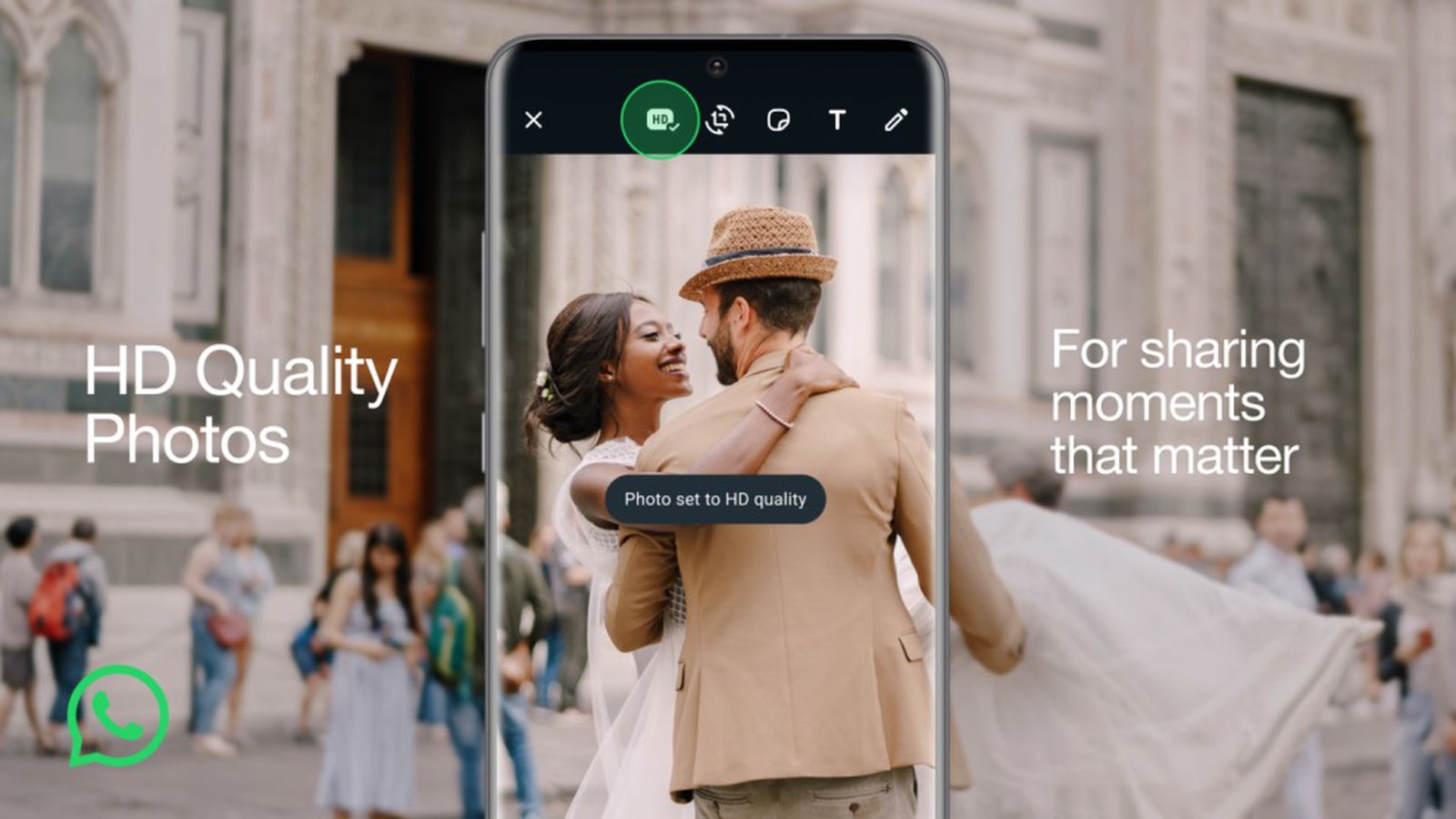
Se você já se frustrou ao enviar uma foto importante pelo WhatsApp e perceber que ela perdeu qualidade, esta função é essencial para você. Por padrão, o aplicativo comprime imagens e vídeos para economizar dados e espaço de armazenamento, mas isso pode comprometer significativamente a qualidade visual.
A opção de envio de mídia em HD permite compartilhar fotos e vídeos com qualidade muito superior à padrão, mantendo detalhes, cores e nitidez que seriam perdidos na compressão normal.
Como ativar o envio de mídia em HD permanentemente:
No Android:
- Abra o WhatsApp e toque nos três pontos no canto superior direito
- Selecione “Configurações”
- Toque em “Armazenamento e dados”
- Vá até “Qualidade da mídia”
- Selecione “Alta definição” para fotos e/ou vídeos
No iPhone:
- Abra o WhatsApp e toque em “Configurações” no canto inferior direito
- Selecione “Armazenamento e dados”
- Toque em “Qualidade da mídia”
- Escolha “Alta definição” para fotos e/ou vídeos
Comparação de qualidade e tamanho:
- Qualidade padrão: Uma foto de 12MP é reduzida para aproximadamente 0.5-1MB, com perda visível de detalhes
- Qualidade HD: A mesma foto mantém cerca de 3-4MB, preservando significativamente mais detalhes e nitidez
Impacto no consumo de dados e armazenamento:
É importante estar ciente de que o envio em HD tem consequências:
- Consume aproximadamente 3-5 vezes mais dados móveis
- Ocupa mais espaço de armazenamento no dispositivo
- Uploads e downloads são mais lentos, especialmente em conexões limitadas
Como verificar se uma mídia recebida está em HD:
Quando alguém te envia uma foto ou vídeo em HD, você verá um pequeno ícone “HD” no canto da imagem. Ao visualizar a mídia em tela cheia, também aparecerá a indicação “HD” na parte superior.
Envio de imagens como documento para máxima qualidade:
Para situações onde mesmo o HD não é suficiente, existe uma alternativa:
- Na conversa desejada, toque no ícone de anexo (clipe)
- Selecione “Documento” em vez de “Foto”
- Escolha “Procurar outros documentos”
- Navegue até a imagem desejada e selecione-a
Isso enviará a imagem sem qualquer compressão, mantendo o arquivo original intacto. No entanto, imagens enviadas como documentos não aparecem diretamente na conversa como miniaturas, exigindo um clique adicional para visualização.
7. Chave Pix no perfil: facilite transferências financeiras
/i.s3.glbimg.com/v1/AUTH_1f551ea7087a47f39ead75f64041559a/internal_photos/bs/2024/i/p/lYBGKcTz6QwnHOXAds3A/whatsapp4.jpg)
O WhatsApp revolucionou a maneira como os brasileiros compartilham chaves Pix. Com esta função, exclusiva para usuários no Brasil, você pode cadastrar suas chaves diretamente no aplicativo e compartilhá-las facilmente em qualquer conversa, sem precisar copiar e colar informações ou sair do app.
Esta integração entre o sistema de pagamentos instantâneos brasileiro e o mensageiro mais popular do país é uma solução prática que simplifica transações financeiras do dia a dia.
Como cadastrar diferentes tipos de chaves Pix:
- Abra qualquer conversa no WhatsApp
- Toque no ícone de clipe (anexo)
- Selecione “Pix”
- Toque em “Adicionar chave Pix”
- Selecione o tipo de chave (CPF, e-mail, telefone ou chave aleatória)
- Digite sua chave
- Insira seu nome completo (exatamente como registrado no banco)
- Escolha as configurações de privacidade (quem pode ver sua chave)
- Toque em “Adicionar”
Compartilhando sua chave Pix em conversas:
- Abra a conversa onde deseja compartilhar sua chave
- Toque no ícone de clipe (anexo)
- Selecione “Pix”
- Escolha a chave que deseja compartilhar
- Opcionalmente, adicione um valor sugerido
- Toque em “Enviar”
Considerações de segurança:
Embora conveniente, é importante considerar alguns aspectos de segurança:
- O WhatsApp apenas facilita o compartilhamento da chave, não processa pagamentos
- As transações são realizadas pelos aplicativos bancários, mantendo a segurança do sistema Pix
- Configure a privacidade da chave para “Meus contatos” para evitar exposição desnecessária
- Nunca compartilhe senhas bancárias ou tokens de segurança, mesmo que solicitados por contatos conhecidos
Limitações da função:
- Disponível apenas para usuários no Brasil
- Não permite receber pagamentos diretamente pelo WhatsApp (diferente do sistema WhatsApp Pay)
- Suporta apenas um registro de cada tipo de chave
- As chaves não são verificadas pelo WhatsApp, então certifique-se de inseri-las corretamente
Comparação com outros métodos de pagamento no WhatsApp:
O WhatsApp também oferece o sistema WhatsApp Pay em alguns países, incluindo o Brasil, que permite pagamentos diretos entre usuários. A diferença principal é:
- Chave Pix no perfil: Apenas compartilha a informação da chave, exigindo que o pagamento seja completado no app bancário
- WhatsApp Pay: Permite enviar e receber dinheiro diretamente pelo WhatsApp, sem sair do aplicativo
Para transferências de valores maiores ou em contextos comerciais, sempre recomendamos o uso dos aplicativos bancários oficiais por questões de segurança e rastreabilidade.
8. Estatísticas de conversas: descubra com quem você mais interage
Embora o WhatsApp não ofereça oficialmente uma função de estatísticas detalhadas, existe um método indireto para descobrir com quem você mais interage através das informações de armazenamento. Este recurso “escondido” pode revelar padrões interessantes sobre seus hábitos de comunicação.
O princípio é simples: quanto mais você conversa com alguém, mais espaço essa conversa ocupa no armazenamento do seu dispositivo. Portanto, as conversas que aparecem no topo da lista de uso de armazenamento geralmente são aquelas com maior volume de interação.
Como acessar essas informações:
No Android:
- Abra o WhatsApp e toque nos três pontos no canto superior direito
- Selecione “Configurações”
- Toque em “Armazenamento e dados”
- Selecione “Gerenciar armazenamento”
No iPhone:
- Abra o WhatsApp e toque em “Configurações” no canto inferior direito
- Selecione “Armazenamento e dados”
- Toque em “Gerenciar armazenamento”
Você verá uma lista de contatos e grupos ordenados por quantidade de espaço utilizado. Os que aparecem no topo geralmente são aqueles com quem você troca mais mensagens, fotos e vídeos.
Como interpretar os dados de armazenamento:
Ao analisar essas informações, considere:
- Conversas com muitas fotos e vídeos ocuparão mais espaço, mesmo com menos mensagens de texto
- Grupos tendem a ocupar mais espaço devido à quantidade de participantes
- A lista mostra o uso total acumulado, não necessariamente a atividade recente
- O número ao lado de cada conversa representa o espaço ocupado em MB ou GB
Limitações dessa abordagem:
- Não fornece estatísticas específicas como número de mensagens, tempo de conversa ou frequência
- Favorece conversas com mídia em alta definição sobre conversas de texto puro
- Se você limpa regularmente conversas ou mídia, os dados não refletirão com precisão seu padrão de uso
- Não considera mensagens apagadas ou expiradas
Usando essas informações para gerenciar o armazenamento:
Além de satisfazer sua curiosidade sobre seus hábitos de conversa, esta função é extremamente útil para liberar espaço no dispositivo:
- Identifique as conversas que ocupam mais espaço
- Toque em uma conversa específica para ver quais tipos de arquivos (fotos, vídeos, documentos) estão consumindo mais espaço
- Use as opções de filtragem para encontrar arquivos grandes ou mídia encaminhada várias vezes
- Selecione e exclua itens desnecessários para liberar espaço
Para quem busca análises mais detalhadas, existem aplicativos de terceiros que oferecem estatísticas mais completas, mas use-os com cautela, pois podem representar riscos à privacidade e segurança dos seus dados.
Recursos bônus que você deveria conhecer

Além das oito funções principais detalhadas acima, o WhatsApp possui diversos outros recursos menos conhecidos que podem melhorar significativamente sua experiência com o aplicativo. Conheça cinco funções bônus que merecem sua atenção:
1. Conversas temporárias
Também conhecidas como “mensagens que desaparecem”, esta função permite configurar conversas para que todas as novas mensagens sejam automaticamente apagadas após um período determinado (24 horas, 7 dias ou 90 dias).
Como ativar: Abra a conversa desejada, toque no nome do contato ou grupo, selecione “Mensagens temporárias” e escolha a duração.
Ideal para discussões sensíveis ou temporárias, este recurso ajuda a manter sua caixa de entrada organizada e protege sua privacidade de longo prazo.
2. Mensagens que se autodestroem (Ver uma vez)
Diferente das conversas temporárias, esta função permite enviar fotos ou vídeos individuais que só podem ser visualizados uma única vez pelo destinatário. Após a visualização, o conteúdo é automaticamente excluído.
Como usar: Ao enviar uma foto ou vídeo, toque no ícone “1” que aparece ao lado do campo de texto antes de pressionar enviar.
Use para compartilhar informações sensíveis, como senhas, documentos pessoais ou conteúdo que não deve ser salvo pelo destinatário.
3. Formatação de texto
Poucos usuários conhecem as opções de formatação de texto disponíveis no WhatsApp. Você pode:
- Negrito: Coloque o texto entre asteriscos (*texto*)
- Itálico: Use underscores (_texto_)
- Tachado: Utilize til (~texto~)
Monospace:Aplique três acentos graves (“`texto“`)
Estas formatações são úteis para destacar informações importantes, criar listas organizadas ou dar ênfase em conversas profissionais.
4. Envio de mensagens para si mesmo
Este recurso permite enviar notas, lembretes, links e arquivos para seu próprio número, criando uma conversa pessoal que funciona como um bloco de notas.
Como acessar: Toque no ícone de nova conversa e procure por “Você” ou “Message yourself” no topo da lista de contatos.
Extremamente útil para guardar informações importantes, transferir arquivos entre dispositivos ou criar listas de tarefas acessíveis de qualquer lugar.
5. Verificação em duas etapas
Uma camada extra de segurança que protege sua conta WhatsApp contra acesso não autorizado, mesmo se alguém conseguir o código de verificação por SMS.
Como configurar: Vá em Configurações > Conta > Verificação em duas etapas > Ativar. Crie um PIN de seis dígitos que será solicitado periodicamente.
Fundamental para proteger conversas sensíveis, especialmente para quem usa o WhatsApp para assuntos profissionais ou financeiros.
Tabela comparativa de funções
| Função | Benefício principal | Nível de privacidade | Facilidade de uso |
|---|---|---|---|
| Checkup de Privacidade | Segurança centralizada | Alto | Médio |
| Bloqueio de mensagens de desconhecidos | Proteção contra spam | Alto | Fácil |
| Restrição de grupos | Controle de adições | Médio | Fácil |
| Fixar mensagens | Organização de informações | Baixo | Fácil |
| Listas de conversas | Categorização de contatos | Baixo | Médio |
| Envio de mídia em HD | Qualidade de imagem | Baixo | Fácil |
| Chave Pix no perfil | Facilidade financeira | Médio | Médio |
| Estatísticas de conversas | Gerenciamento de armazenamento | Baixo | Médio |
Perguntas frequentes sobre recursos pouco conhecidos do WhatsApp
1. É possível enviar mensagens programadas no WhatsApp?
Não nativamente. O WhatsApp não oferece função de agendamento de mensagens, mas existem aplicativos de terceiros que podem adicionar essa funcionalidade.
2. Posso usar o WhatsApp em mais de um dispositivo simultaneamente?
Sim, o recurso “Dispositivos conectados” permite usar até quatro dispositivos adicionais sem precisar manter o celular principal conectado à internet.
3. Como faço para recuperar mensagens apagadas no WhatsApp?
Se você tiver backups regulares ativados, pode restaurar conversas antigas. No entanto, mensagens apagadas entre o último backup e o momento atual geralmente são irrecuperáveis.
4. As listas de conversas são visíveis para outros usuários?
Não, as listas de conversas são totalmente privadas e visíveis apenas para você.
5. O WhatsApp notifica quando capturo a tela de uma conversa?
Não para conversas normais. O WhatsApp só notifica capturas de tela em mensagens de “visualização única” (que se autodestroem).
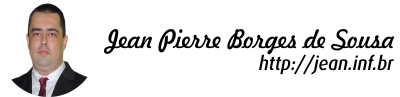
Leave A Comment
You must be logged in to post a comment.